有的时候我们会用win电脑和mac电脑共享文件。那么今天小编告诉大家的是win10电脑中可以让苹果mac电脑访问的共享文件夹如何创建。
具体如下:
-
1.首先我们打开电脑,点击左下方开始菜单。在弹出 的窗口中我们点击用户名。


-
2. 选中文件夹,右键。在打开的窗口中我们点击“共享”。


-
3. 然后我们选择一个用户名进行共享。
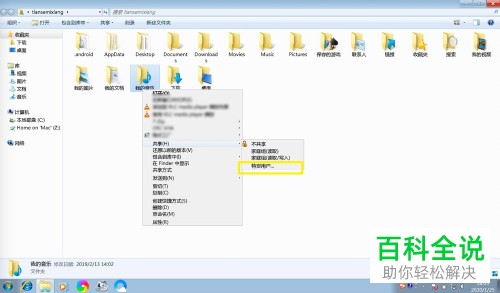

-
4. 之后点击下方的完成选项,再点击左下方开始菜单。
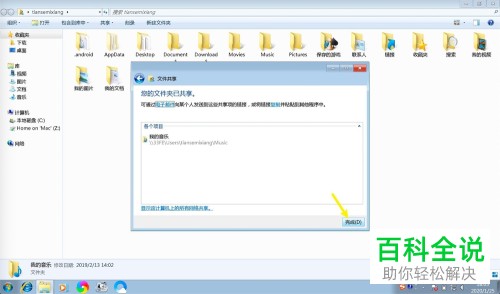
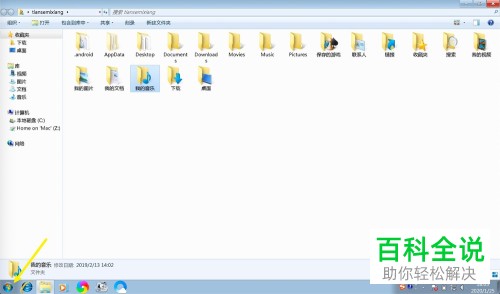
-
5. 在打开的窗口中我们点击控制面板,在打开的控制面板窗口中点击添加用户。


-
6. 选择我们分享的用户名,点击“创建密码”选项。
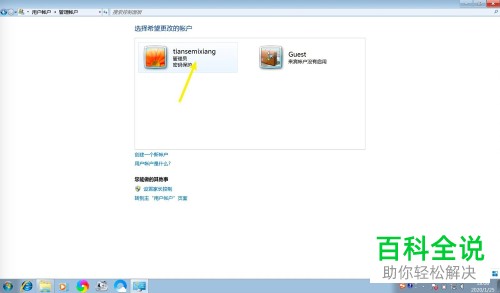
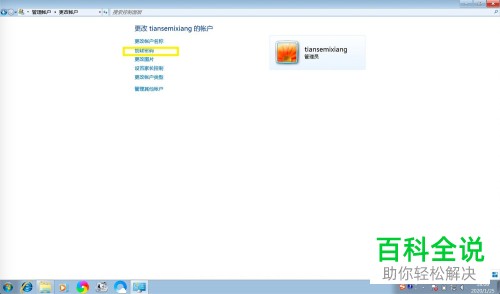
-
7. 设置好新密码之后点击确定选项即可成功创建这个共享文件夹了。

-
以上就是win10电脑中可以让苹果mac电脑访问的共享文件夹创建的方法。
